Het is iets wat gelukkig niet al te vaak voorkomt, maar als het voorkomt, is het uiterst vervelend. Een laptop die niet meer aan gaat.
Wanneer u op de aan/uit knop drukt van uw laptop, maar deze gaat niet meer aan. Geen lampje, geen geluid, geen ventilator, helemaal niets.
In dit artikel leest u wat de meest voorkomende oorzaken zijn waarom een laptop niet meer aangaat, en vooral: wat u kunt doen om dit probleem op te lossen.
Laptop gaat niet meer aan
Controleer eerst de stroomtoevoer
Het is belangrijk dat u eerst de stroomtoevoer gaat controleren.
Dit kunt u doen door de oplader rechtstreeks aan te sluiten aan het stopcontact. Kijk vervolgens of het lampje op de oplader brandt. Als dat niet het geval is, kan de oplader defect zijn.
Beweeg ook eens de kabel zachtjes heen en weer, zowel op de aansluiting van de computer als het stopcontact. Als het lampje knippert of uitvalt, zit er mogelijk een kabelbreuk in.
Mocht u twijfelen over het stopcontact. Test het stopcontact dan eens met een ander apparaat, zoals een lamp of telefoonoplader. Controleer of het stopcontact goed werkt.
Het is belangrijk dat u de originele oplader gebruikt die bij de laptop geleverd is. Goedkope universele opladers leveren soms te weinig stroom of vertonen te snel slijtage.
Controleer de batterij
Gebruikt u een laptop waarvan de batterij kan worden verwijderd? Haal de batterij er dan eens uit, en sluit vervolgens de laptop aan via de oplader.
Gaat de laptop dan wel aan, dan is de batterij mogelijk defect en geeft deze geen stroom meer door. Vervang dan de batterij.
Bij moderne laptops is de batterij vaak ingebouwd. Houd in dat geval de aan/uitknop eens 15 seconden ingedrukt om de stroom volledig te ontladen en sluit daarna de oplader opnieuw aan.
Lees ook: Laptopbatterij laadt niet meer op.
Let op lampjes en geluiden
Wanneer u de laptop probeert aan te zetten, controleer dan eens of iets hoort of ziet aanslaan. Bijvoorbeeld, een scherm, een harde schijf of controleer of er lampjes oplichten en weer uitvallen.
Als u helemaal niets hoort of ziet, is er waarschijnlijk een probleem met het moederbord, de voeding of de aan/uitknop zelf. Technische hulp is dan aanbevolen.
Als u lampjes wel ziet branden, maar geen beeld krijgt, kan het aan het beeldscherm, RAM-geheugen of de videokaart liggen. Houd dan de aan/uit knop 15 seconden ingedrukt, en start opnieuw op.
Reset de laptop
Als laatste kunt u de laptop resetten. Resetten betekent dat u reststroom uit de laptop haalt, waardoor de laptop alles vergeet, zoals een vastgelopen status.
Zo werk het:
- Koppel alle randapparaten los (USB-sticks, muis, toetsenbord, SD-kaart, enz.).
- Haal de oplader eruit.
- Verwijder de batterij (als dat kan).
- Houd de aan/uitknop minimaal 30 seconden ingedrukt.
- Sluit alleen de oplader aan (zonder batterij) en probeer opnieuw op te starten.
Veel fabrikanten, zoals HP, Dell en Lenovo, raden deze methode aan om reststroom uit de laptop te verwijderen.
Professionele hulp inschakelen
Als de laptop nog steeds niet reageert, dan kan het moederbord, de interne voeding of de stroompoort kan defect zijn. Reparatie is in dat geval aanbevolen.
Een computerreparatiebedrijf kan met meetapparatuur snel vaststellen welk onderdeel defect is. Soms is alleen de DC-jack (stroompoort) of aan/uitknopmodule kapot, wat relatief goedkoop te vervangen is.
Ik hoop u hiermee geholpen te hebben. Bedankt voor het lezen!

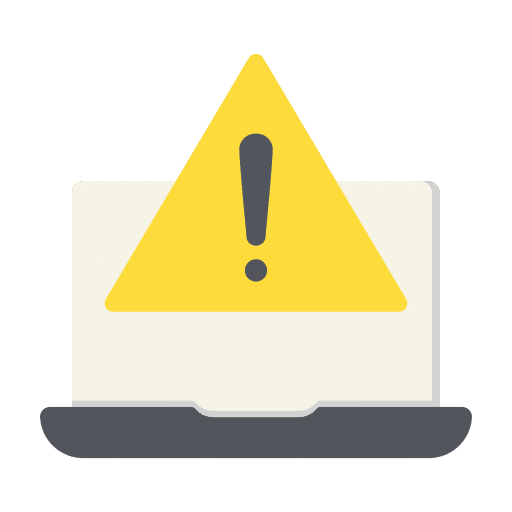
Help mee
Mijn computertips zijn gratis en bedoeld om andere mensen te helpen. Door deze pc-tip te delen op een website of social media, helpt u mij meer mensen te bereiken.Overzicht met computertips
Bekijk ook mijn uitgebreide overzicht met praktische computertips, overzichtelijk gesorteerd per categorie.Computerhulp nodig?
Loopt u vast met uw pc, laptop of software? Stel uw vraag op ons computerforum en krijg gratis computerhulp van ervaren leden en experts.